Volete sfruttare al meglio il vostro contenuti musicali offline ovunque vi troviate? In questo articolo scopriremo come scaricare musica da Spotify.
Per vostra informazione, non ci sono non è possibile scaricare un determinato brano su Spotify.
Tuttavia, è possibile scaricare un'intera playlistÈ anche possibile creare una canzone propria o una già disponibile sulla piattaforma, contenente il brano di propria scelta.
Come faccio a scaricare musica da Spotify sul mio PC?
Diverse fasi sono essenziali per questo processo:
- Andate su Spotify, trovate la musica che volete scaricare e aggiungetela. in una playlist facendo clic sul piccolo (+).

Pulsante per aggiungere musica a una playlist. Mia per Alucare.fr - Premere nuovamente lo stesso tasto, quindi selezionare una playlist.

Spuntare la playlist in cui aggiungere la musica da scaricare da Spotify. ©Mia per Alucare.fr - Andare alla libreria musicale e fare clic sulla playlist contenente il brano.

Playlist contenente musica da scaricare da Spotify. Mia per Alucare.fr - Premere il tasto pulsante per avviare il download.
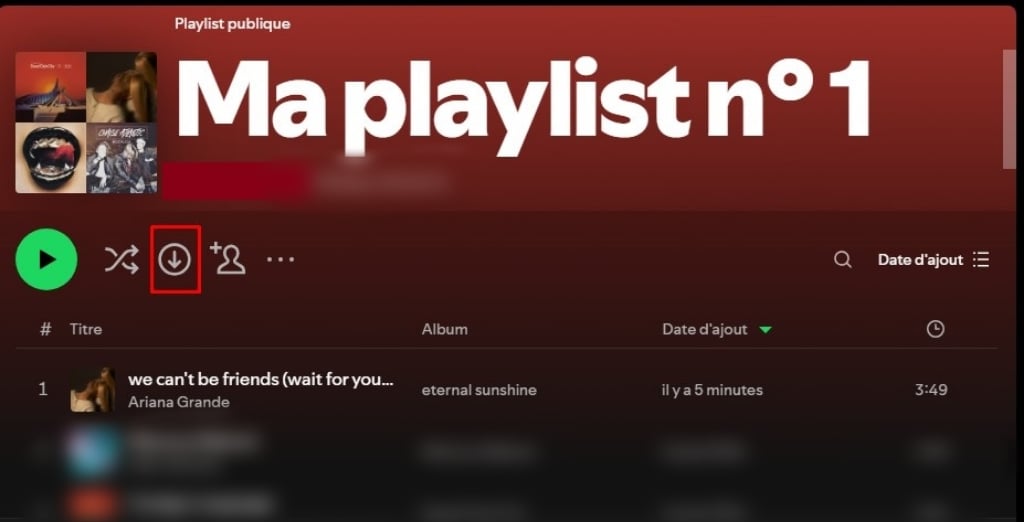
Pulsante per scaricare una playlist da Spotify. Mia per Alucare.fr
Si noti che i contenuti possono essere scaricati solo da Spotify Premium. Se volete risparmiare sull'abbonamento, leggete il nostro articolo : Come pagare meno su Spotify Premium.
Come faccio a scaricare musica da Spotify sul mio telefono?
Video esplicativo in francese di Alucare, ideale complemento alla pagina. Mostra video (si può usare la traduzione automatica di youtube)
Il metodo è identico a quello utilizzato su un computer. L'unica differenza è Interfaccia Spotify. Questo potrebbe rappresentare un problema per alcune persone, quindi ecco i passaggi da seguire con le relative immagini:
- Aprire l'applicazione Spotify, quindi aggiungere la musica che si desidera scaricare. in una playlist.

Pulsante per aggiungere musica a una playlist su Spotify mobile. Mia per Alucare.fr - Premere nuovamente questo pulsante, quindi scegliere una playlist.
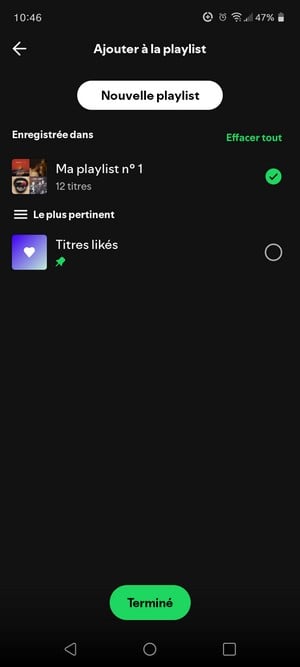
Aggiunta di un brano a una playlist Spotify. ©Mia per Alucare.fr - Andare alla libreria musicale, quindi fare clic sul pulsante playlist in cui si trova il binario in questione.
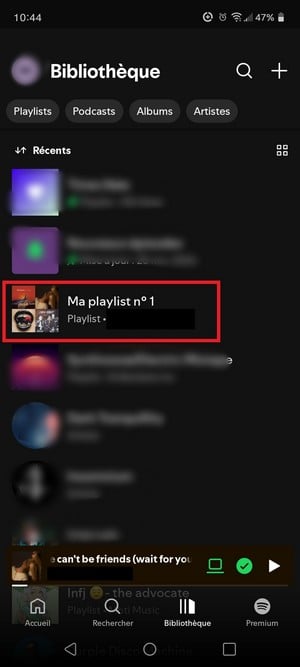
Playlist da scaricare dalla libreria sull'app mobile Spotify. Mia per Alucare.fr - Inserite la playlist desiderata, quindi premete il tasto pulsante di download.

Pulsante per scaricare una playlist dall'applicazione mobile Spotify. Mia per Alucare.fr
Domande frequenti
Dove va a finire la musica scaricata da Spotify?
I brani scaricati da Spotify vengono memorizzati in un file cartella predefinita a seconda del dispositivo.
Per saperne di più su questo dossier:
- Andate al vostro profilo Spotify (su PC), nella sezione menù (su Mac) o nella cartella impostazioni (su Android).
- Poi guardate cosa c'è scritto sotto l'opzione Posizione di archiviazione offline.
Come funziona la modalità offline su Spotify?
Se inizialmente si ascoltano i contenuti audio online, i file scaricati sono leggere automaticamente anche se la connessione a Internet è interrotta.
Tuttavia, se si desidera riprodurre solo questi file, accedere alle impostazioni di Spotify e selezionare disabilitare la modalità offline. I brani che non sono stati scaricati sono in grigio e non possono essere riprodotti.
È possibile scaricare musica senza un abbonamento Premium?
In genere Spotify non consente di scaricare contenuti se non si dispone di un account Premium. Tuttavia, è possibile utilizzare uno dei app per accedere ai contenuti offline:
- Sidify ;
- Audials One ;
- Registratore audio in streaming.
Altri articoli sul tema Spotify sono disponibili anche sul nostro sito web. Vi invitiamo a consultarli per saperne di più su questa piattaforma.
In conclusione, è relativamente facile scaricare musica da Spotify. È possibile accedere a questa funzionalità con un Account Premium.
Se avete domande su ciò che è stato menzionato nell'articolo, non esitate a porle nella sezione Commenti.








Se si vuole che l'aria si sposti verso il mio piano di lavoro offline per poter lavorare con un dispositivo di controllo, è possibile che si abbia bisogno di un po' di tempo per vedere se è stato usato, ma si è sempre cercato di capire dove è stato collocato. È possibile vedere dove si trova l'offline standard su un Mac.
Salve,
In un Mac, l'archivio senza connessione per difetto di Spotify può trovarsi nella seguente carpetta:
~/Libreria/Application Support/Spotify/PersistentCache/Storage/
Se avete spostato questa moquette e volete restituirla alla sua posizione originale, potete :
Chiudere Spotify prima di effettuare qualsiasi cambiamento.
Rimuovete la moquette che avete cambiato rispetto al percorso precedente.
Reintegrare Spotify per verificare se tutto funziona correttamente.
Se non trovate la carpetta, potete provare a visualizzare gli archivi ocultos abriendo il Finder e premendo Cmd + Mayús + . (punto).
Spero che tu possa aiutarmi.